Comment utiliser les paramètres par application sur iPhone dans iOS 16
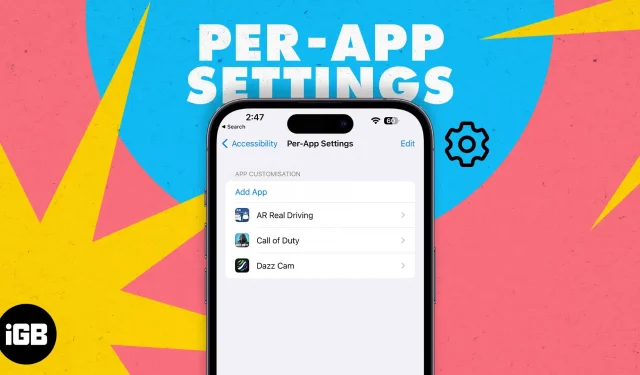
Dans certaines applications, le texte est difficile à lire en raison d’un arrière-plan plus clair ou d’une taille de police plus petite. Pour rendre le texte plus lisible, vous devez augmenter la taille de la police de l’ensemble de l’interface utilisateur, ce qui n’est pas le meilleur choix.
Cependant, avec les paramètres par application, vous pouvez modifier certains visuels pour des applications individuelles, et voici un guide complet pour vous aider à utiliser les paramètres d’accessibilité par application sur votre iPhone comme un pro !
- Que sont les paramètres par application sur iPhone ?
- Fonctions de personnalisation disponibles pour les paramètres par application
- Comment ajouter une application aux paramètres par application sur iPhone
- Comment supprimer des applications des paramètres par application sur iPhone
- Comment réparer les paramètres d’accessibilité par application ne fonctionnant pas sur iPhone
Que sont les paramètres par application sur iPhone ?
Les paramètres par application permettent aux utilisateurs de modifier les éléments visuels de l’interface utilisateur de l’application. Les modifications apportées à une application à l’aide des paramètres par application n’affectent pas l’expérience utilisateur globale de votre iPhone. Les modifications sont appliquées automatiquement à chaque lancement de l’application. Dès que vous passez à une autre application ou fermez l’application, les paramètres reviendront à leurs valeurs par défaut.
Par exemple, si vous avez du mal à lire les messages texte dans l’application Messages, vous pouvez activer les options Texte en gras et Réduire la transparence pour améliorer la lisibilité du texte.
Apple a toujours apporté des ajouts aux paramètres d’accessibilité sur ses appareils. Ceci est principalement fait pour améliorer l’expérience des utilisateurs handicapés et pour rendre la navigation dans l’interface utilisateur aussi simple que pour les autres.
Cette fonctionnalité a été introduite pour la première fois dans iOS 15 et voici une liste de toutes les fonctionnalités de personnalisation disponibles dans les paramètres par application.
Fonctions de personnalisation disponibles pour les paramètres par application
- Texte en gras : lorsque cette option est activée, tout le texte affiché devient en gras.
- Texte agrandi : Avec le curseur, vous pouvez modifier la taille du texte.
- Formes des boutons : ajoute un soulignement ou une forme à tous les éléments de texte de navigation (Retour, Accueil, etc.) pour les faire ressembler à des boutons.
- Étiquettes Marche/Arrêt : Un « O » est ajouté pour les interrupteurs qui sont éteints. « I » est ajouté pour les commutateurs activés.
- Réduire la transparence : Améliore le contraste en réduisant la transparence sur certains arrière-plans et améliore la lisibilité du texte.
- Augmenter le contraste : modifie le contraste des couleurs entre le premier plan et l’arrière-plan de l’application et modifie le style du texte pour améliorer la lisibilité.
- Soyez différent sans couleur : tous les éléments de l’interface utilisateur qui s’appuient uniquement sur la couleur pour transmettre des informations sont remplacés par des alternatives.
- Inversion intelligente : lorsqu’il est activé, inverse la plupart des couleurs, à l’exception des images, des fichiers multimédias et de certaines applications qui utilisent des styles de couleurs sombres.
- Réduire le mouvement : réduit considérablement l’animation de l’interface utilisateur. En outre, il désactive l’effet de parallaxe des icônes sur l’écran d’accueil.
- Préférer les transitions douces : l’option Transition douce n’est visible que lorsque l’option Réduire le mouvement est activée. Lorsque vous activez une transition, cela réduit davantage le mouvement de l’interface utilisateur, qui glisse vers l’intérieur et vers l’extérieur.
- Aperçu de la lecture automatique de la vidéo : il lira automatiquement l’aperçu de toute vidéo affichée dans l’application spécifiée.
Bien que certaines des modifications susmentionnées puissent aider à prolonger la durée de vie de la batterie de votre iPhone, d’autres peuvent entraîner une décharge importante de votre batterie. De plus, l’activation de l’option de lecture vidéo automatique peut également entraîner une forte consommation de données cellulaires. Vous voudrez peut-être désactiver certains des paramètres susmentionnés pour améliorer la durée de vie de la batterie de votre iPhone.
Comment ajouter une application aux paramètres par application sur iPhone
- Ouvrez l’application Paramètres sur votre iPhone.
- Touchez Disponibilité.
- Faites défiler vers le bas et sélectionnez Paramètres pour chaque application.
- Cliquez sur « Ajouter une application » dans le menu « Configuration de l’application ».
- Trouvez l’application de votre choix ou faites défiler et appuyez dessus.
- L’application sera ajoutée à la liste des paramètres d’application.
Vous ne pouvez ajouter qu’une seule application à la fois. Donc, si vous souhaitez ajouter plusieurs applications aux paramètres par application et les personnaliser, cela prendra beaucoup de temps.
Comment supprimer des applications des paramètres par application sur iPhone
- Ouvrez l’application Paramètres sur votre iPhone.
- Cliquez sur Accessibilité → sélectionnez Paramètres par application.
- Cliquez maintenant sur « Modifier » dans le coin supérieur droit.
- Appuyez sur l’icône – (moins) à côté de l’application que vous souhaitez désinstaller.
- Sélectionnez Supprimer.
Comment réparer les paramètres d’accessibilité par application ne fonctionnant pas sur iPhone
Gardez à l’esprit que toutes les applications ne prendront pas en charge ces paramètres par application. De plus, Apple mentionne également que certains paramètres ne s’appliquent qu’aux « applications prenant en charge les types dynamiques tels que Paramètres, Calendrier, Contacts, Courrier, Messages et Notes ». Ainsi, si les modifications que vous apportez à une application particulière ne sont pas reflétées lorsque vous exécutez l’application, fermez simplement l’application et redémarrez-la.
Si cela ne fonctionne pas, redémarrez votre iPhone. Cela devrait certainement résoudre le problème. Cependant, si vous ne voyez toujours aucun changement dans l’application souhaitée, il est probable que l’application ne prenne pas en charge ces options de personnalisation.
Découvrez les changements !
Après avoir défini tous les paramètres, exécutez l’application et voyez si les modifications améliorent l’expérience utilisateur et comment. Si vous avez d’autres doutes sur les paramètres par application ou si vous avez des questions concernant des problèmes avec vos produits Apple, veuillez nous en informer dans les commentaires ci-dessous. Nous vous contacterons dès que possible.



Laisser un commentaire